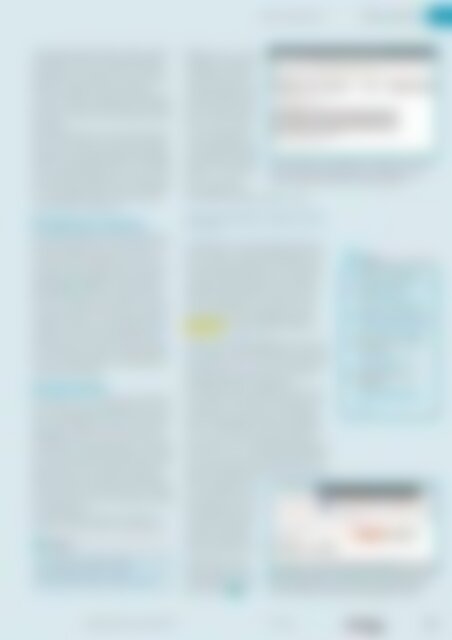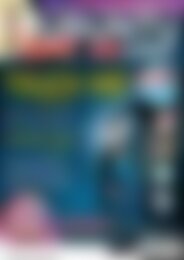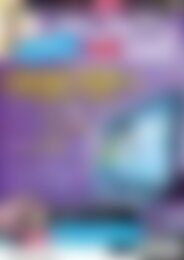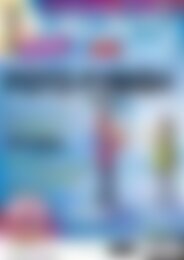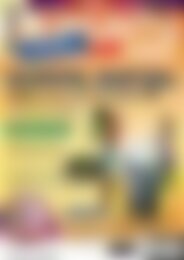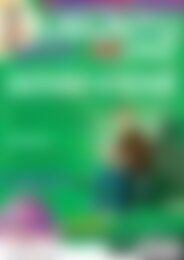Ubuntu User Desktopia (Vorschau)
Sie wollen auch ein ePaper? Erhöhen Sie die Reichweite Ihrer Titel.
YUMPU macht aus Druck-PDFs automatisch weboptimierte ePaper, die Google liebt.
Paketmanagement<br />
Erste Schritte<br />
| Software-Paketquellen löschen. Dabei verschont<br />
das Software-Center die systemweiten Konfigurationsdateien,<br />
was hilft, wenn Sie das Paket zukünftig<br />
mal wieder benötigen. Sollen auch diese<br />
Dateien verschwinden, die in den Ordnern<br />
/etc oder /var liegen, entfernen Sie das Programm<br />
über einen Kommandozeilenbefehl und mit Hilfe<br />
der Option - - purge, wie es der Abschnitt Schnelle<br />
Quelle zeigt.<br />
Meist legen Programme die Benutzerkonfigurationen<br />
als versteckte Ordner und Dateien im Home-<br />
Verzeichnis ab. Diese persönlichen Einstellungen<br />
bleiben vom Löschbefehl unberührt. Um Nautilus<br />
in der Ausgangskonfiguration zu starten, löschen<br />
Sie daher den versteckten Ordner .nautilus manuell.<br />
Viele Programme legen ihre Voreinstellungen<br />
auch unterhalb der Ordner .config, .local oder<br />
.cache im Home-Verzeichnis ab.<br />
Befehl sudo apt‐get update<br />
erledigt das. Dank des vorangestellten<br />
sudo führen<br />
Sie die Aktionen mit administrativen<br />
Rechten aus,<br />
die APT benötigt. Um Ihr<br />
System auf den aktuellen<br />
Stand zu bringen, geben<br />
Sie sudo apt‐get upgrade<br />
ein. Das Kommando aktualisiert<br />
bestehende Software,<br />
installiert aber keine<br />
neuen Pakete und Abhängigkeiten<br />
– das macht sudo etwas. Bei den PPAs kopieren Sie den wichtigen Teil in eine<br />
6 Die Schlüssel zu den Paketquellen verstecken sich manchmal<br />
apt‐get dist‐upgrade. Datei und speichern diese mit der Endung „.gpg“ ab.<br />
Um Programme zu suchen,<br />
nutzen Sie die Suchfunktion von APT:<br />
Einzelpakete einspielen<br />
Auf Webseiten angebotene Debian-Pakete installieren<br />
Sie bei Bedarf auch einzeln, indem Sie auf<br />
das Paket selbst klicken oder auf den Link, der<br />
auf dieses verweist. Beginnt der Link mit apt:// ,<br />
installiert <strong>Ubuntu</strong> das Paket direkt und spielt alle<br />
notwendigen Abhängigkeiten auf den Rechner<br />
(Abbildung 7). Handelt es sich einfach um ein<br />
Paket mit der Endung .deb, schlägt das System<br />
vor, dieses im <strong>Ubuntu</strong> Software-Center (Standard)<br />
zu öffnen. Klicken Sie auf OK, lädt der Browser<br />
es herunter (nach /tmp). Anschließend erscheint<br />
das Paket samt Bild und Beschreibungstext im<br />
Software-Center, wo Sie es per Klick auf Installieren<br />
auf den Rechner spielen. Dasselbe geschieht,<br />
wenn Sie im Dateimanager Nautilus doppelt auf<br />
ein Debian-Paket klicken.<br />
Schnelle Quelle<br />
Das Software-Center ist eine grafische Oberfläche<br />
für APT (das Advanced Packaging Tool). Das verwaltet<br />
im Hintergrund die Listen mit der Software,<br />
die in den Paketquellen stecken. Es erkennt Abhängigkeiten<br />
und löst sie auf. APT bedienen Sie<br />
auch direkt über die Kommandozeile – viele routinierte<br />
<strong>Ubuntu</strong>-Anwender bevorzugen diesen Weg.<br />
Der Vorteil: Die Befehle funktionieren unter allen<br />
<strong>Ubuntu</strong>-Derivaten. Verschwindet die grafische<br />
Oberfläche einmal unerwartet oder fehlt sie generell,<br />
weil Sie auf einem entfernten Server arbeiten,<br />
hilft dieses Wissen weiter. Wir stellen die wichtigsten<br />
APT-Befehle vor.<br />
Vor einer Installation sollten Sie zunächst die<br />
Paketlisten auf den neuesten Stand bringen. Der<br />
Listing 1<br />
$ sudo apt‐cache search ‐‐names‐only lifeU<br />
rea | more<br />
Der Befehl sucht nach einem Paket namens liferea.<br />
Die Option - - names-only sorgt dafür, dass die<br />
Suche nur die Paketnamen berücksichtigt, nicht<br />
aber die Paketbeschreibungen – das reduziert die<br />
Anzahl der Treffer. Dank der Pipe (|) und dem<br />
angeschlossenen Kommando more zeigt das Terminal<br />
die Suchergebnisse seitenweise an; über<br />
[Leertaste] blättern Sie zur nächsten Seite. Die<br />
Versionsnummer, die Abhängigkeiten und die<br />
MD5-Summe von Liferea verrät der Befehl sudo<br />
apt‐cache show liferea | more.<br />
Listing 1 zeigt, wie Sie ein gefundenes Paket installieren<br />
(Zeile 1), deinstallieren (Zeile 2) und es komplett<br />
entfernen (Zeile 3). Im letzten Fall löschen Sie<br />
mit dem Schalter --purge auch die systemweiten<br />
Konfigurationsdateien des Programms.<br />
Um mehrere Dateien zu installieren oder zu entfernen,<br />
geben Sie die Paketnamen getrennt durch<br />
Leerzeichen ein. Alte Pakete aus Installationen,<br />
die Sie nun nicht mehr brauchen (also übrig gebliebene<br />
Abhängigkeiten), löscht der Befehl sudo<br />
apt‐get autoremove. Herrscht auf Ihrem System<br />
Platzmangel, und Sie wollen Ballast abwerfen, entfernt<br />
sudo apt‐get clean die bisher heruntergeladenen<br />
und lokal gespeicherten Debian-Pakete – der<br />
Befehl wirkt mitunter Wunder und wischt mehrere<br />
GByte an unnützen Daten<br />
von der Festplatte. Die Pakete<br />
müssen Sie bei einer<br />
Neuinstallation aber wieder<br />
herunterladen. Halb<br />
installierte (und offiziell<br />
als kaputt angesehene)<br />
Pakete reparieren Sie über<br />
sudo apt‐get install ‐f.<br />
01 sudo apt‐get install liferea<br />
02 sudo apt‐get remove liferea<br />
03 sudo apt‐get remove ‐‐purge liferea<br />
Wie Sie sehen, ist auch<br />
Paketmanagement über<br />
die Kommandozeile keine<br />
Hexerei. (kki) ●●●<br />
7 Ist ein Debian-Paket mit einem APT-Link verknüpft, wird es<br />
beim Herunterladen mitsamt den Abhängigkeiten installiert.<br />
Info<br />
[1] Medibuntu-Paketquelle:<br />
[http:// www. medibuntu. org/]<br />
[2] VirtualBox-Projekt:<br />
[http:// www. virtualbox. org/<br />
wiki/ Linux_Downloads]<br />
[4] Medibuntus GPG-Schlüssel:<br />
[http:// packages. medibuntu.<br />
org/ medibuntu‐key. gpg]<br />
[3] PPAs in <strong>Ubuntu</strong>s Plattform<br />
Launchpad:<br />
[https:// launchpad. net/<br />
ubuntu/ +ppas]<br />
[5] Inoffizielles Handbrake-<br />
Repository:<br />
[https:// launchpad. net/<br />
~hunter‐kaller/ +archive/<br />
ppa]<br />
www.ubuntu-user.de 01/2011<br />
UBUNTU<br />
user<br />
39